Comment activer ou désactiver les rappels Outlook et les sons de rappel

Les étapes pour Outlook 2010 et Outlook 2013 sont les suivantes:exactement la même chose en ce qui concerne l’activation et la désactivation des fenêtres de rappel et des sons. Récemment, un groovyReader nous a demandé comment faire cela, alors j’ai pensé que je prendrais quelques minutes et suivrais rapidement les étapes, y compris les captures d’écran.
Commencez par ouvrir Outlook 2010 ou 2013 et cliquez sur Fichier, Options.
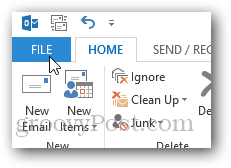
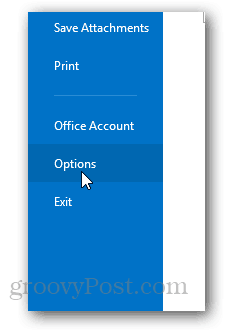
Cliquez sur Advanced.
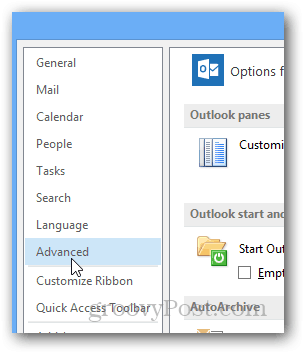
Sous Rappels, cochez la case pour activer ou désactiver les sons de rappel et de rappel.
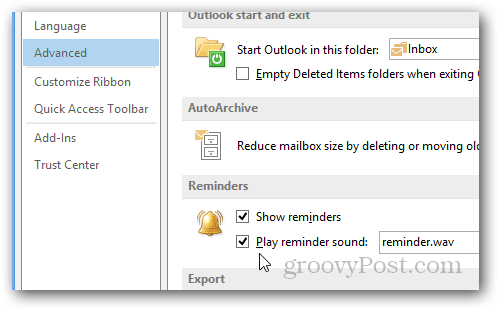
Autre astuce, personnalisez le son joué en cliquant simplement sur Parcourir et en sélectionnant un autre fichier son au lieu de reminder.wav.
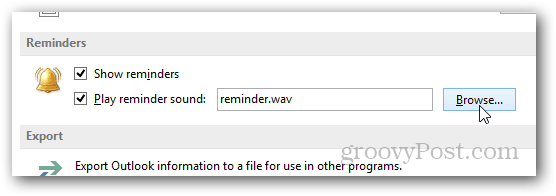
J'ai pris toutes les captures d'écran ci-dessus en utilisant OutlookEn 2013 cependant, comme je l’ai dit plus haut, les étapes sont exactement les mêmes pour Outlook 2010. Si vous rencontrez un problème ou une question, envoyez-moi simplement une note dans les commentaires ci-dessous.










laissez un commentaire